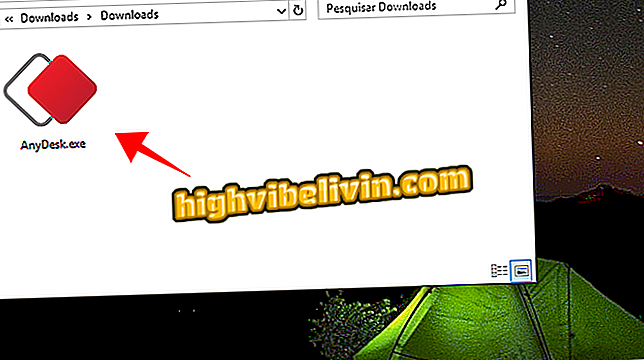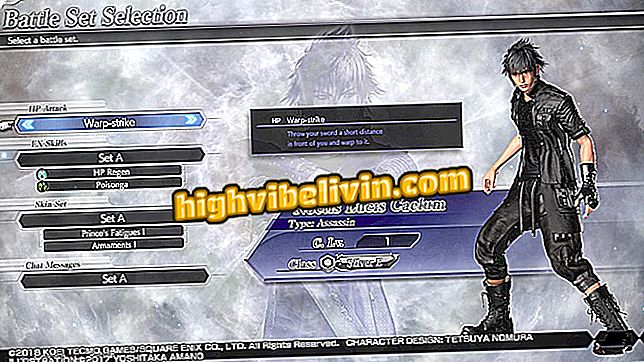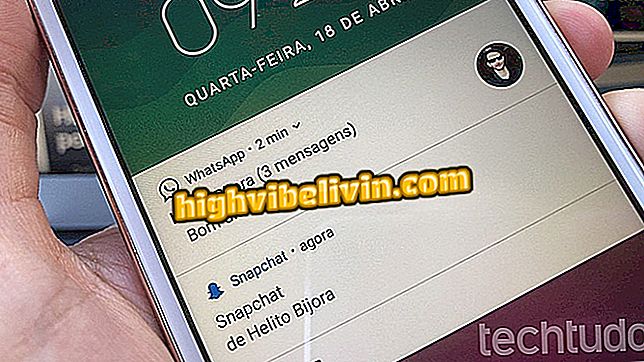iPhone에서 여러 이메일을 한꺼번에 선택 및 삭제하는 방법
iPhone 이메일 응용 프로그램 (iOS)을 사용하면 사용자가 일괄 작업을 수행 할 수 있습니다. 예를 들어 모든 메시지를 읽음으로 표시하고 한 번에 여러 전자 메일을 이동, 보관 또는 삭제할 수 있습니다. 이 절차는 하루에 많은 메시지를 받거나받은 편지함에 누적 된 이메일이있는 사람들에게 표시됩니다.
또한이 팁을 통해 Apple 휴대 전화의 홈 화면에있는 Mail 응용 프로그램 아이콘 위에 나타나는 빨간색 카운터를 지울 수 있습니다. iPhone 또는 iPad에서 대량 작업을 위해 여러 이메일을 선택하는 방법을 아래에서 단계별로 확인하십시오.

iPhone에 대한 추가 팁 : 스마트 폰에 공간을 확보하는 네 가지 방법
iOS 11은 혼동을 줄 수있는 변화를 겪었습니다. 그들을 해결하는 방법을 참조하십시오.
단계 1. 메일 응용 프로그램을 열고 화면의 오른쪽 상단 모서리에있는 "편집"을 누릅니다. 이렇게하면 사용자가 여러 메시지를 선택할 수 있습니다.

표시된 버튼을 터치하여 iPhone에서 메시지를 선택하십시오.
2 단계. 이메일을 선택하지 않고 화면의 왼쪽 하단에있는 "모두 표시"를 터치하십시오. 이제받은 편지함의 모든 메일을 읽음으로 표시하려면 '읽은 상태로 표시'를 터치합니다.

모든 게시물을 iPhone에서 읽은 것으로 표시
3 단계. 여러 메시지로 대량 작업을 수행 할 수도 있습니다. 이렇게하려면 원하는 이메일을 선택하고 '마크'를 터치하십시오. 이제 메시지를 읽음으로 표시하는 것 외에도 플래그를 지정하거나 스팸 폴더로 보낼 수 있습니다.

iPhone에 메시지를 스팸으로 신고하거나 태그 지정하기
4 단계. 선택한 메시지로 "이동"을 터치하여 전자 메일을 특정 폴더로 전송합니다.

iPhone에서 선택한 메시지 이동하기
5 단계. 선택한 모든 메시지를 삭제하려면 "보관"버튼을 잠시 누르고 있습니다. 마지막으로 '선택 항목을 휴지통에 넣기'를 터치합니다.

iPhone에서 선택한 모든 메시지 삭제하기
iPhone 또는 iPad의 Mail 앱에서 이메일 메시지를 관리하는 팁을 활용하십시오.
iOS 11에서 iPhone 6S에 스토리지 문제가 있습니까? 에 대한 의견.